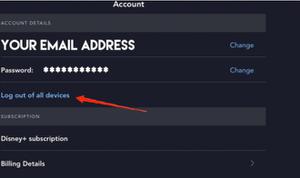如何修复“Windows即将过期”弹出窗口?
如果您对此一无所知,您会认为 Windows 告诉您“ Windows 许可证即将到期”只是一条消息,在您当前的许可证到期之前提醒您。但实际上,这也可能是由一些不同的系统错误引起的——尤其是当你使用的是 Windows 11 的 Insider 版本时。
在彻底调查此问题后,我们发现有几种不同的根本原因可能最终导致 Windows 11 上出现此错误消息。以下是潜在罪魁祸首的列表:
- 弹出消息是真实的——当然,这个错误的来源很可能是真实的。如果是这种情况,您有两种前进方式 – 您可以寻求续订 Windows 11 许可证,或者您可以使用一种方法来“冻结”许可证的可用性(但这会带来其他后果,如您所见以下)
- Current Insider Build is about expire – 当您的内部版本(很可能是开发人员版本)即将到期时,看到此错误消息的情况并不少见。如果此错误消息因构建版本(而非许可证)过期而显示,您可以通过强制 Windows 更新安装最新的可用版本来修复它。
- VLK 许可证需要重新激活– 如果您使用的是属于更大企业或组织的批量许可证密钥许可证,您的 PC 需要定期连接到您的组织服务器,以便自动启动许可证的可用性。但如果这不是一个选项,您可以通过提升的命令提示符自己完成。
- 开发构建故障——正如一些用户所报告的那样,由于只影响少数开发人员 Windows 11 内部构建的故障,你也可能会看到此问题。在这种情况下,除了全新安装 Windows 11 的公开发布版本之外没有其他解决方案。
更新到最新的 Windows 11 Insider Build(如果适用)
请记住,每个 Insider Build(包括 Windows 11 Dev build)都有一个到期日期,Microsoft 认为有资格公开发布的 build 除外。
如果您在 Windows 11 开发版本上看到“ Windows 许可证即将到期”,您应该做的第一件事是检查您当前使用的版本的到期日期。
注意:除非禁用自动Windows 更新,否则当前 Windows 11 版本的到期日期不是问题- 除非禁用 WU 功能,否则过期的版本将被新版本替换,您无需处理此问题错误信息。
要检查当前 Windows 11 版本的到期日期,请按Windows 键 + R打开运行提示。在里面,键入winver并按Enter 键打开“关于 Windows”屏幕。
进入“关于 Windows”选项卡后,检查当前版本的到期日期。
如果您当前的内部版本即将过期,您不断收到“ Windows 许可证即将过期”错误消息的原因很可能是因为您使用的内部版本与许可证一起过期。
在这种情况下,解决该问题的唯一方法是再次启用 Windows 更新并安装每个待处理的 Windows 更新,直到您将 Windows 构建为最新的可用版本。
按照以下说明操作以确保您运行的是可用的最新 Windows 11 内部版本:
重要提示:如果您之前采取了任何措施来阻止您的操作系统安装新版本,请花时间恢复这些更改。否则,下面的说明不会有任何效果。
- 按Windows 键 + R打开“运行”对话框。接下来,在文本框中键入“ms-settings:windowsupdate” ,然后按Enter 键打开“设置”应用的“ Windows更新”选项卡。
- 进入 Windows 更新屏幕后,移至屏幕的右侧部分并单击检查更新以查看是否有新的 Windows 版本可用。
- 如果有新的可用更新可用,请单击“安装”按钮并等待每个可用更新都安装完毕。
注意:如果有大量更新等待安装,系统会要求您重新启动,然后您的操作系统才有机会安装每个更新。按照说明执行此操作,直到将 Windows 11 版本升级到最新版本。
- 一旦您最终使用最新版本,请检查“ Windows 许可证即将过期”错误是否仍然不规律地弹出。
如果问题仍未解决或此方法不适用于您的情况,请向下移至下面的下一个可能的修复方法。
重新激活您的 VLK 许可证
请记住,在大多数情况下,当 Windows 用户使用批量许可密钥 (VLK) 激活 Windows 11 时,会出现此错误消息,该密钥仅适用于同时激活大量 PC 的企业或组织。
其工作方式是,Windows 11 PC 必须定期检查组织的服务器以自动重新激活许可证。
如果您最近使用 VLK 激活了 Windows 11 的内部版本,您有时可以使用 Slmr 命令来重新设置激活时间并预示您当前使用的许可证密钥的可用性。
有多种方法可以让您执行此操作,但最有效的方法是使用提升的 CMD 提示符。
这是您需要做的:
- 按Windows 键 + R打开“运行”对话框。接下来,在文本框中键入“cmd” ,然后按Ctrl + Shift + Enter打开提升的命令提示符窗口。
- 在“用户帐户控制”提示下,单击“是”以授予管理权限。
- 进入提升的CMD 提示符后,键入以下命令并按Enter 键部署它:
slmgr –重新武装
- 命令处理成功后,重启电脑,等待下次启动完成。
- 一旦您的 PC 重新启动,打开另一个具有管理员访问权限的提升的 CMD 提示界面(再次执行步骤 1)。
- 回到 CMD 后,键入以下命令并按Enter 键运行它:
slmgr/upk
- 命令成功处理后,重新启动您的 PC 并查看问题现在是否已解决。
重要提示:请记住,即使此方法有效,您也可能需要定期执行此方法,以便在再次出现错误消息时重新激活您的许可证密钥。
如果此方法不适用于您的特定情况,请向下移动到下面的下一个可能的修复方法。
禁用 WU + Windows 许可证管理器
如果您知道您的 Windows 许可证确实即将到期(错误消息是合法的),最好的做法是从授权经销商处购买不同的许可证。
但是,如果这不是一个选项,您可以做的是禁用主要的 Windows 许可证管理器服务以及主要的 Windows 更新服务。
这样做会产生“冻结”许可证密钥可用性的效果——只要您禁用这些服务,您的许可证在 Microsoft 眼中就不会过期。
重要提示:当然,这并非没有后果。首先,您这样做意味着您将停止接收功能和安全更新,您的计算机将容易受到安全漏洞的攻击,并且无法受益于 Microsoft 为 Windows 11 发布的最新功能。
但是,如果您只是想暂时使用此方法,则下面的说明可以很好地确保您的 Windows 11 许可证在您正在进行重要项目而无法获得时不会过期另一个许可证。
按照以下说明停止出现“Windows 许可证即将过期”错误:
- 按Windows 键 + R打开“运行”对话框。接下来,键入“services.msc”并按Ctrl + Shift + Enter打开具有管理员访问权限的服务实用程序。
- 当出现用户帐户控制 提示时,单击是以授予管理员访问权限。
- 进入“服务”屏幕后,移至右侧部分,然后向下滚动服务列表并找到名为 Windows License Manager 的条目。
- 找到名为Windows License Manager Service的条目后,右键单击它并从刚刚出现的上下文菜单中选择属性。
- 进入Windows License Manager Service 的属性屏幕后,从顶部的功能区菜单访问“常规”选项卡,然后将“启动类型”下拉菜单更改为“已禁用”。
- 单击“应用”使更改永久生效。
- 接下来,返回到服务屏幕的根目录,然后使用服务列表找到Windows 更新。
- 找到Windows 更新后,右键单击该服务并从上下文菜单中选择属性。
- 进入Windows Update的“属性”屏幕后,从菜单中访问“常规”选项卡。
- 接下来,进入Windows Update的“属性”屏幕后,访问“常规”选项卡,然后将“启动类型”更改为“已禁用”,然后单击“应用”,然后保存更改。
一旦你做到这一点,这意味着 Windows 更新和 Windows 许可证管理器服务都被禁用——这意味着 Windows 11 将无法检查你的许可证是否已过期并显示“Windows 许可证将expire soon ‘ 作为结果的错误。
如果此方法不适合您的特定情况,请向下移动到下面的下一个可能的修复方法。
全新安装公开发行版
如果你走到这一步,但没有一种方法对你有用,并且你确定你的许可证是真实的,那么除了转向 Windows 11 的公开发布版本之外,你别无他法。
请记住,如果您使用的是 Insider Development Windows 11 版本,您将无法在没有全新安装的情况下恢复到公共版本(或与此相关的 Beta 版本)。
我知道这可能看起来很不方便,但这是唯一的方法。如果您发现自己处于这种情况,请在执行Windows 11 全新安装程序之前花时间提前备份您的数据——确保安装公开版本以防止将来再次发生此问题。
以上是 如何修复“Windows即将过期”弹出窗口? 的全部内容, 来源链接: www.tmjl8.com/smart/435993.html